直接上代码
<el-table
:data="item.data"
cell-class-name="itemTd"
row-class-name="itemRow"
style="width: 100%"
>
<el-table-column prop="name" :label='"sku名称" + "(" + item.name + ")"'></el-table-column>
<el-table-column prop="sales" label="必笔数" width="150"></el-table-column>
<el-table-column prop="value" width="150" label="笔数占比(%)"></el-table-column>
</el-table>
<a id="downland">导出全部</a>
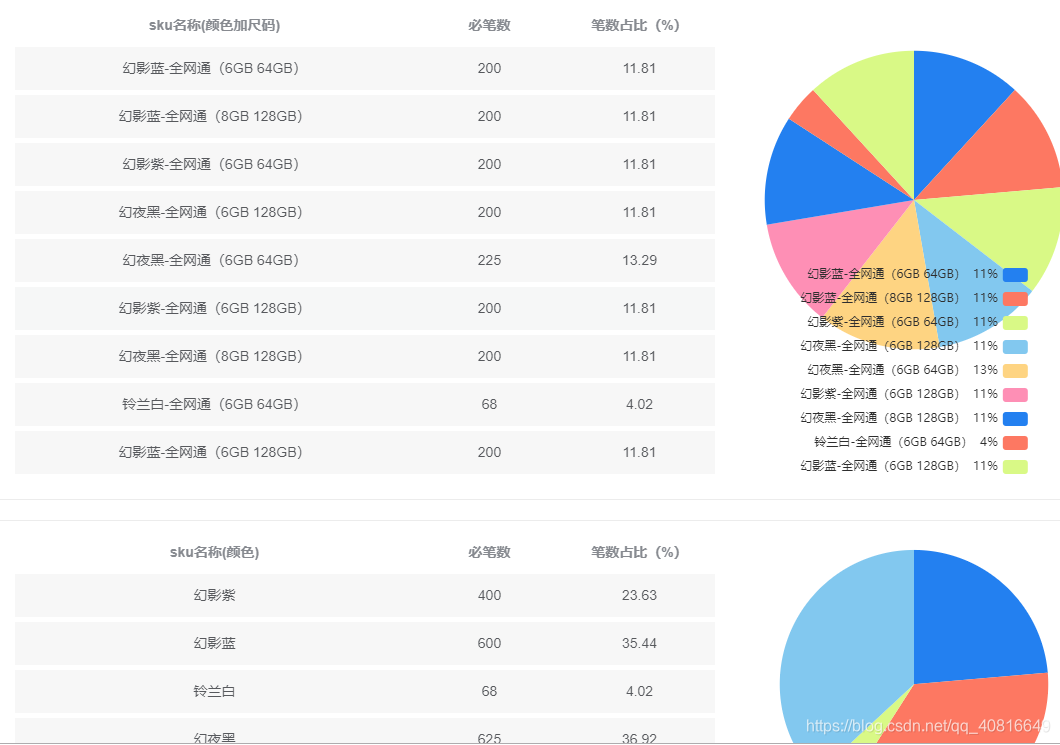
只要左边的表格就行了
因为vue渲染dom需要一定的时间所以不能直接定义先下载的表格因为获取不到table标签,所以我将js的操作放到了setTimeout中
element的表格中表头和表单是分开的所以还需要对表单数据进行拼接。
setTimeout(function() {
let str = null
for(let i = 0;i < document.getElementsByTagName("table").length;i++) {
str = str + document.getElementsByTagName("table")[i].outerHTML
}
var html = "<html><head><meta charset='utf-8' /></head><body>" + str + "</body></html>";
// 实例化一个Blob对象,其构造函数的第一个参数是包含文件内容的数组,第二个参数是包含文件类型属性的对象
var blob = new Blob([html], { type: "application/vnd.ms-excel" });
var a = document.getElementById("downland");
// 利用URL.createObjectURL()方法为a元素生成blob URL
a.href = URL.createObjectURL(blob);
// 设置文件名
a.download = "商品sku统计.xls";
},50)
成果:
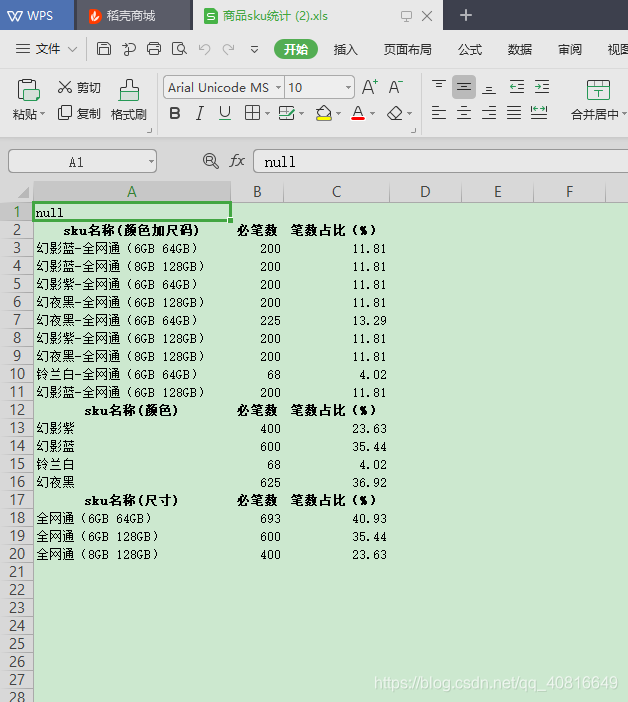











 博客介绍了在Vue中实现表格数据下载的代码操作。由于Vue渲染DOM需要时间,不能直接定义先下载的表格,需将JS操作放到setTimeout中。同时,element表格表头和表单分开,还需对表单数据进行拼接。
博客介绍了在Vue中实现表格数据下载的代码操作。由于Vue渲染DOM需要时间,不能直接定义先下载的表格,需将JS操作放到setTimeout中。同时,element表格表头和表单分开,还需对表单数据进行拼接。
















 4075
4075

 被折叠的 条评论
为什么被折叠?
被折叠的 条评论
为什么被折叠?








